How to install the Kali Linux's Win-KeX desktop on WSL 2
Colapsar
X
-
kex stopOriginalmente publicado por jquilezl Ver MensajeLo he instalado, y aparentemente bien, pero después de reiniciar el equipo kex me rechaza la conexión. Desinstalé Kali por si era algún problema por tenerlo desde hace tiempo y lo he vuelto a instalar desde cero, pero me da el mismo error.
khex wtstart
¿funciona asi?
Comentario
-
-
Por lo visto hay que parar kex y volverlo a lanzar. Con eso funciona de nuevo. También funciona cuando se te queda la pantalla de Kali en negro sólo con el cursor, como cuando cierras sesión en Kali y ahí se queda.
kex stop
kexEditado por última vez por jquilezl; 24/08/2020, 18:11:15.
Comentario
-
-
Y a veces tampoco vale y se pone muy pesado con no querer arrancar.Originalmente publicado por jquilezl Ver MensajePor lo visto hay que parar kex y volverlo a lanzar. Con eso funciona de nuevo. También funciona cuando se te queda la pantalla de Kali en negro sólo con el cursor, como cuando cierras sesión en Kali y ahí se queda.
kex stop
kex
En esos caso, (para docker si lo tuvieses)... y luego:
wsl --shutdown
Y arrancas de nuevo el kali...
Comentario
-
-
Gracias, tiene sus cosillas. Ahora estoy peleándome con el Pulseaudio, pues el mixer no se conecta. He logrado activarlo con pulseaudio -D en una consola, pero el único adaptador de sonido que muestra el mixer es un Dummy Output que es el que aparece cuando no detecta ningún adaptador de sonido. Habría que ver de qué forma wsl2 le puede pasar un adaptador de sonido virtual a Kali, pero no encuentro nada.
Comentario
-
-
He desistido de Kex, despues de instalarlo se lanzó sin problemas, pero en la salida, pantalla en negro (solo matando kex y kali en el administrador de tareas, resolvia)Originalmente publicado por jquilezl Ver MensajePor lo visto hay que parar kex y volverlo a lanzar. Con eso funciona de nuevo. También funciona cuando se te queda la pantalla de Kali en negro sólo con el cursor, como cuando cierras sesión en Kali y ahí se queda.
kex stop
kex
Al reiniciar, el problema de socket, que se resolvia con kex stop, pero mismo problema pantalla en negro. Sin conexión de red.
Vuelvo al antiguo proceso de Kali Gui
sudo apt install xfce4
sudo apt install xrdp
sudo /etc/init.d/xrdp start
ip add (apuntar eth0: /inet )
en windows run: mstsc
Comentario
-
-
Al salirte no hay que hacerlo con logoff...sino cerrando a lo bruto (y luego stop al servicio). Supongo que esto lo corregiran.Supongo como tener más de un Kali instalado ¿no?...Originalmente publicado por noSign Ver Mensaje
He desistido de Kex, despues de instalarlo se lanzó sin problemas, pero en la salida, pantalla en negro (solo matando kex y kali en el administrador de tareas, resolvia)
Al reiniciar, el problema de socket, que se resolvia con kex stop, pero mismo problema pantalla en negro. Sin conexión de red.
Vuelvo al antiguo proceso de Kali Gui
sudo apt install xfce4
sudo apt install xrdp
sudo /etc/init.d/xrdp start
ip add (apuntar eth0: /inet )
en windows run: mstsc
Por si acaso te comento:
* Instalar el primer Kali (o la distribcion que sea)... y exportarlo una vez instalado a fichero, por ejemplo, en consola:
wsl --export kali.tar.gz
Y lo deja en el directorio en que estés... El original queda como está y sigue funcionando. Es importante antes de hacer la export, que edites el .bashrc de tu usuario y le incorporas una linea final:
cd $HOME
Ahora lo importas y lo registras comn otro nombre:
wsl --import <Distro> <InstallLocation> <FileName>
Distro es el nombre, por ejemplo un nuevo nombre kali-kex. Pones el directorio donde quieres que te lo deje, y la localizacion del fichero (FileName) de exportacion anterior.
Lo arrancas con acceso directo a:
wsl.exe --distribution kali-kex --user tu_usuario
Y ya tienes un nuevo Kali para jugar....
Esto es válido para cualquier distribucion en WSL 2.
Comentario
-
-
Cada distribucion en WSL 2 ocupa sus buenos 5GB enOriginalmente publicado por jmtella Ver Mensaje
Al salirte no hay que hacerlo con logoff...sino cerrando a lo bruto (y luego stop al servicio). Supongo que esto lo corregiran.Supongo como tener más de un Kali instalado ¿no?...
Por si acaso te comento:
* Instalar el primer Kali (o la distribcion que sea)... y exportarlo una vez instalado a fichero, por ejemplo, en consola:
wsl --export kali.tar.gz
Y lo deja en el directorio en que estés... El original queda como está y sigue funcionando. Es importante antes de hacer la export, que edites el .bashrc de tu usuario y le incorporas una linea final:
cd $HOME
Ahora lo importas y lo registras comn otro nombre:
wsl --import <Distro> <InstallLocation> <FileName>
Distro es el nombre, por ejemplo un nuevo nombre kali-kex. Pones el directorio donde quieres que te lo deje, y la localizacion del fichero (FileName) de exportacion anterior.
Lo arrancas con acceso directo a:
wsl.exe --distribution kali-kex --user tu_usuario
Y ya tienes un nuevo Kali para jugar....
Esto es válido para cualquier distribucion en WSL 2.
C:\Users\user\AppData\Local\Packages\
C:\Users\user\AppData\Local\Packages\KaliLinux.542 90C8133FEE_ey8k8hqnwqnmg (4,09 GB)
C:\Users\user\AppData\Local\Packages\CanonicalGrou pLimited.UbuntuonWindows_79rhkp1fndgsc (5,58 GB)
Voy a tener que ampliar la sandbox de Vware antes
Comentario
-

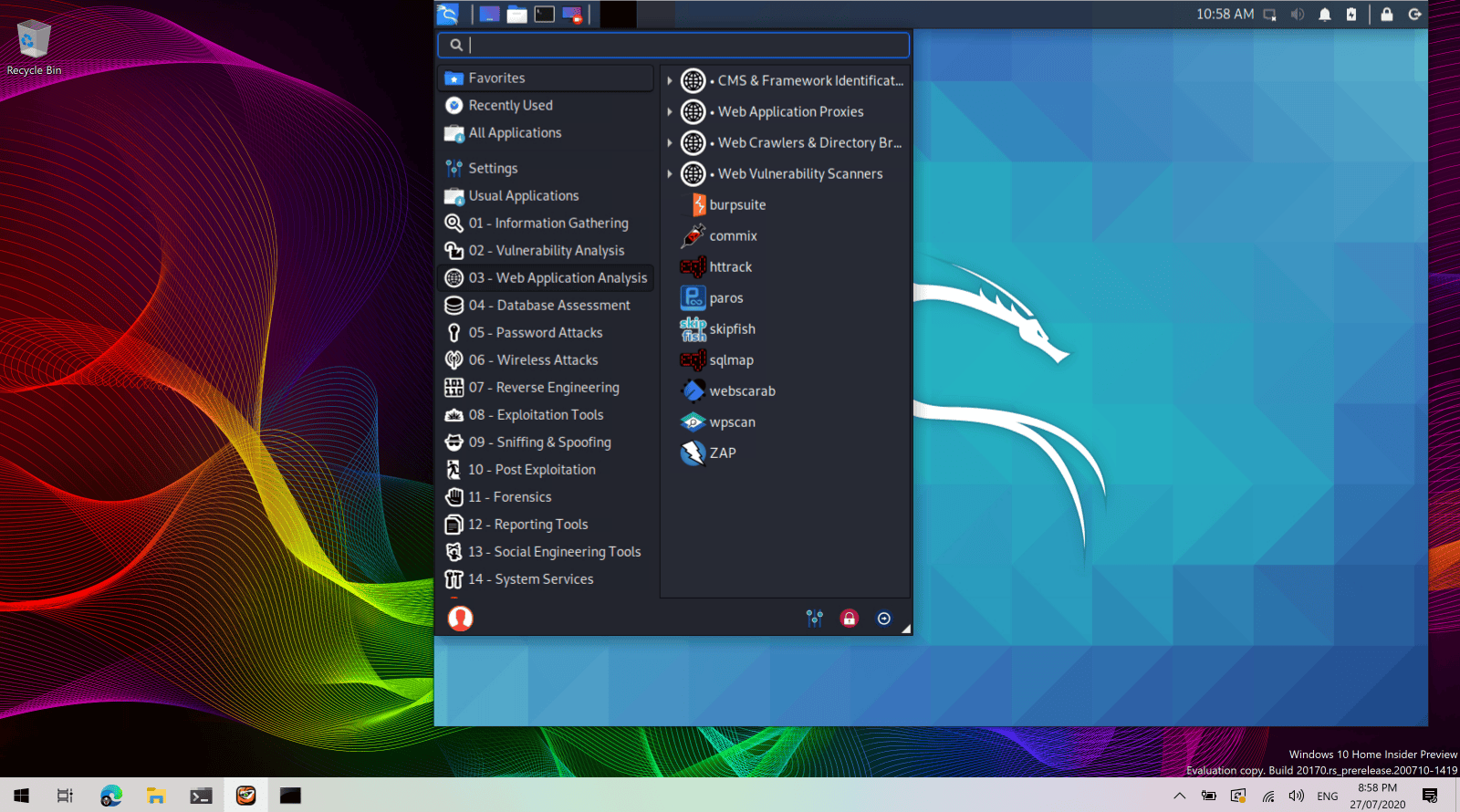
Comentario